本文主要是介绍Ubuntu 18.04搭建RISCV和QEMU环境,希望对大家解决编程问题提供一定的参考价值,需要的开发者们随着小编来一起学习吧!
前言
因为公司项目代码需要在RISCV环境下测试,因为没有硬件实体,所以在Ubuntu 18.04上搭建了riscv-gnu-toolchain + QEMU模拟器环境。
安装riscv-gnu-toolchain
riscv-gnu-toolchain可以从GitHub上下载源码编译,地址为:https://github.com/riscv-collab/riscv-gnu-toolchain。
首先将项目克隆到本地:
git clone https://github.com/riscv/riscv-gnu-toolchain
在编译前需要实现安装些依赖项目:
$ sudo apt-get install autoconf automake autotools-dev curl python3 python3-pip libmpc-dev libmpfr-dev libgmp-dev gawk build-essential bison flex texinfo gperf libtool patchutils bc zlib1g-dev libexpat-dev ninja-build git cmake libglib2.0-dev
创建riscv文件夹,存放编译后的toolchain,需要写入权限,例如:
sudo mkdir /opt/riscv
sudo chmod 777 /opt/riscv
然后可以在克隆下的riscv-gnu-toolchain文件夹里创建buid文件夹,进行编译,过程花很多时间,需要耐心等待:
cd riscv-gnu-toolchain
mkdir build
cd build
../configure --prefix=/opt/riscv --enable-multilib
make linux
完成后就能在/opt/riscv/bin文件夹下看到如下内容:

然后配置bashrc,在bashrc中添加路径:
export PATH=$PATH:/opt/riscv/bin
接下来就能测试下riscv gcc的编译,创建一个hello.c文件,内容如下:
#include <stdio.h>void main() {printf("%s\n","hello RISCV");
}
然后编译:
riscv64-unknown-linux-gnu-gcc hello.c -o hello
编译无报错,生成可执行文件是无法直接运行的,加下来需要安装QEMU。
安装QEMU
riscv-gnu-toolchain文件夹里也有个qmeu的文件夹,根据.gitmodules里的内容:

我们也可以从GitLab上下载QEMU的源码进行编译,同样做些准备工作:
git clone https://gitlab.com/qemu-project/qemu.git
sudo mkdir /opt/qemu
sudo chmod 777 /opt/qemu
GitLab直接克隆下的master分支应该是最新版本8.2.0版本的,这里博主就遇到了一个坑,先在riscv-gnu-toolchain/qemu创建build目录,然后运行:
cd build
../configure --prefix=/opt/qemu
make
make install
结果在configure的时候有一些报错,例如下面的要使用python3.8,要安装python模块的等:


解决方法:
sudo apt install python3.8
pip install distlib
sudo ln -sf /usr/bin/pyhton3.8 /usr/bin/pyhton
费了好大劲解决了配置问题,结果编译没有通过。用git branch -a命令查看发现QEMU还有其他stable的分支:
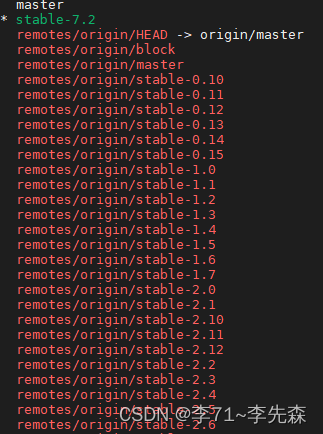
然后果断用下面命令切换到了stable-7.2分支:
git checkout stable-7.2
然后重新configure和编译,编译成功,然后我们就能在/opt/qemu/bin下看到:
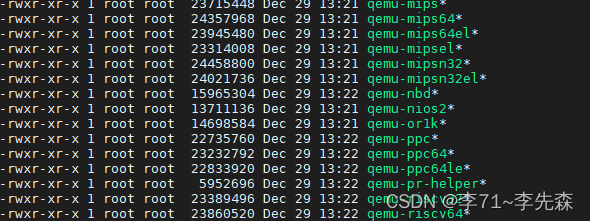
然后配置bashrc,在bashrc中添加:
export PATH=$PATH:/opt/qemu/bin
export QEMU_LD_PREFIX=/opt/riscv/sysroot # 否则qemu-riscv64会在/lib下搜索riscv64的动态链接
source bashrc之后我们就可以运行原来编译出的hello程序:
qemu-riscv64 hello
这篇关于Ubuntu 18.04搭建RISCV和QEMU环境的文章就介绍到这儿,希望我们推荐的文章对编程师们有所帮助!





